Инструкция по работе с таксометром InGiGo"
1. На своем устройстве находите значок установленной программы (Indigo) и жмете на него для запуска.
![]()
2. При первом входе программа попросит ввести позывной и пароль (повторные запуски программы ввода позывного и пароля не потребует).
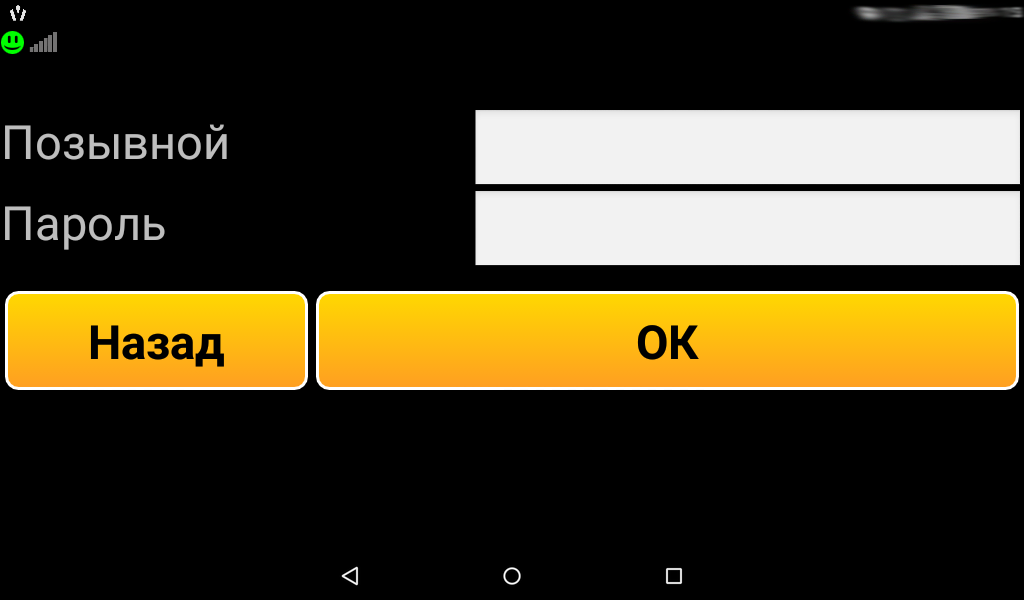
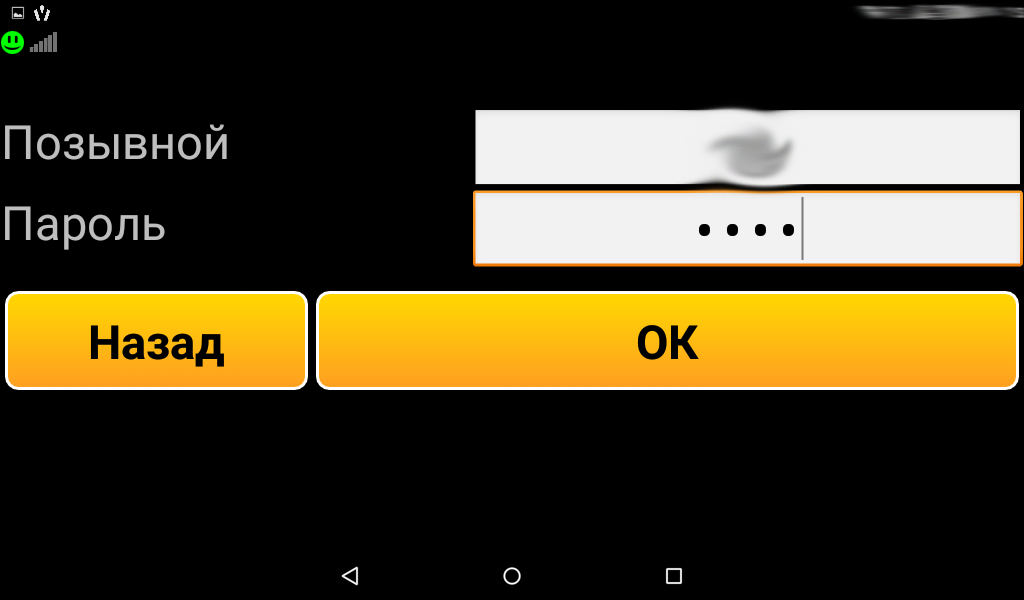
3. При появлении надписи: Отсутствует сеть или Internet необходимо проверить наличие интернета на устройстве, попробовать перезагрузить устройство.
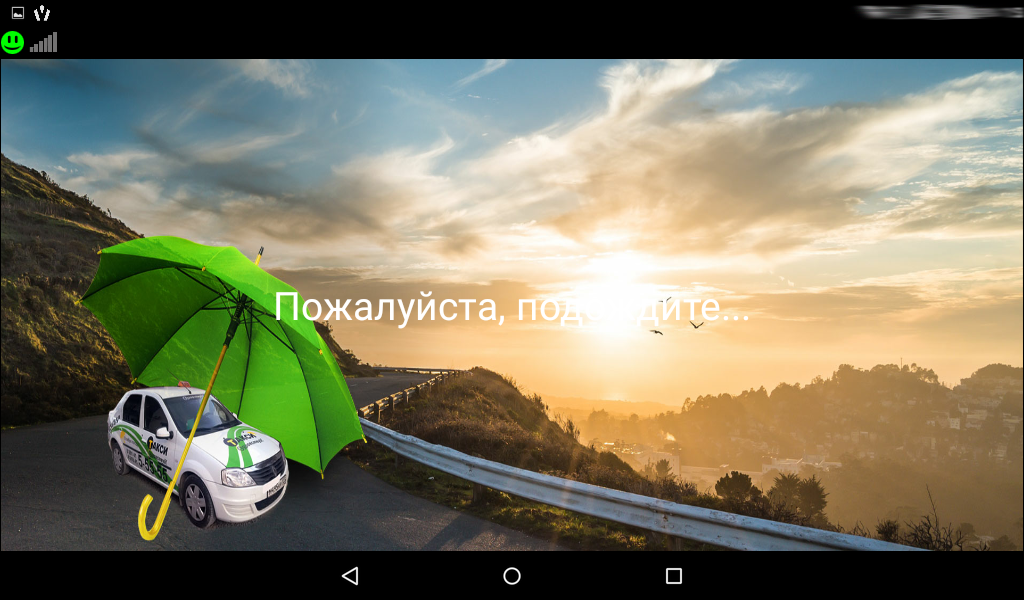
4. Попадаем на экран с объявлениями нашей компании и компаний партнеров.
5. Ниже под объявлениями размещается логотип компании, информация о водителе: его позывной, ФИО, контактные номера телефонов и т.д., в конце подсчитываются отработанные часы. Так же проверяется наличие новых тарифов, их скачивание и настройка.
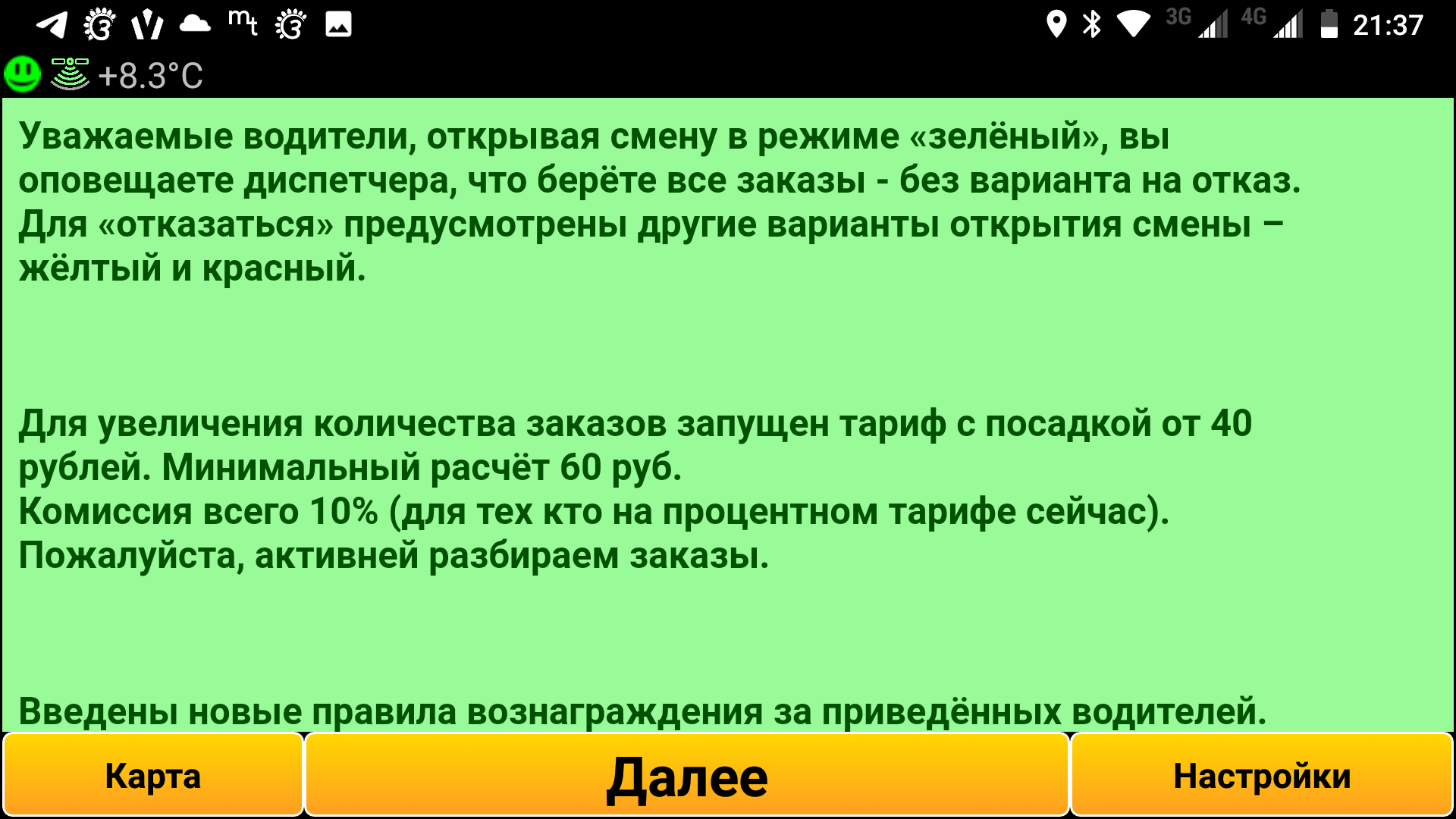
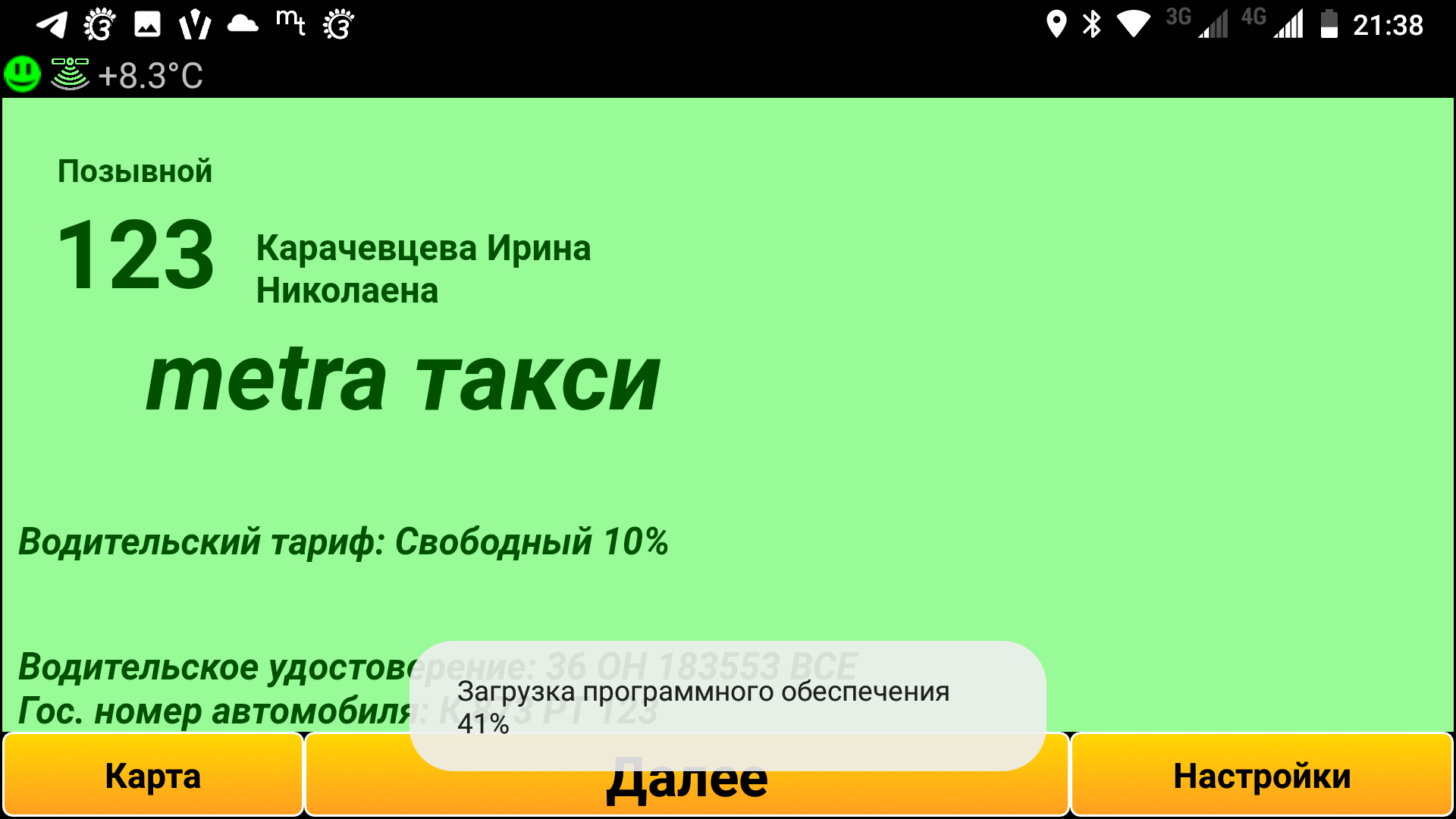
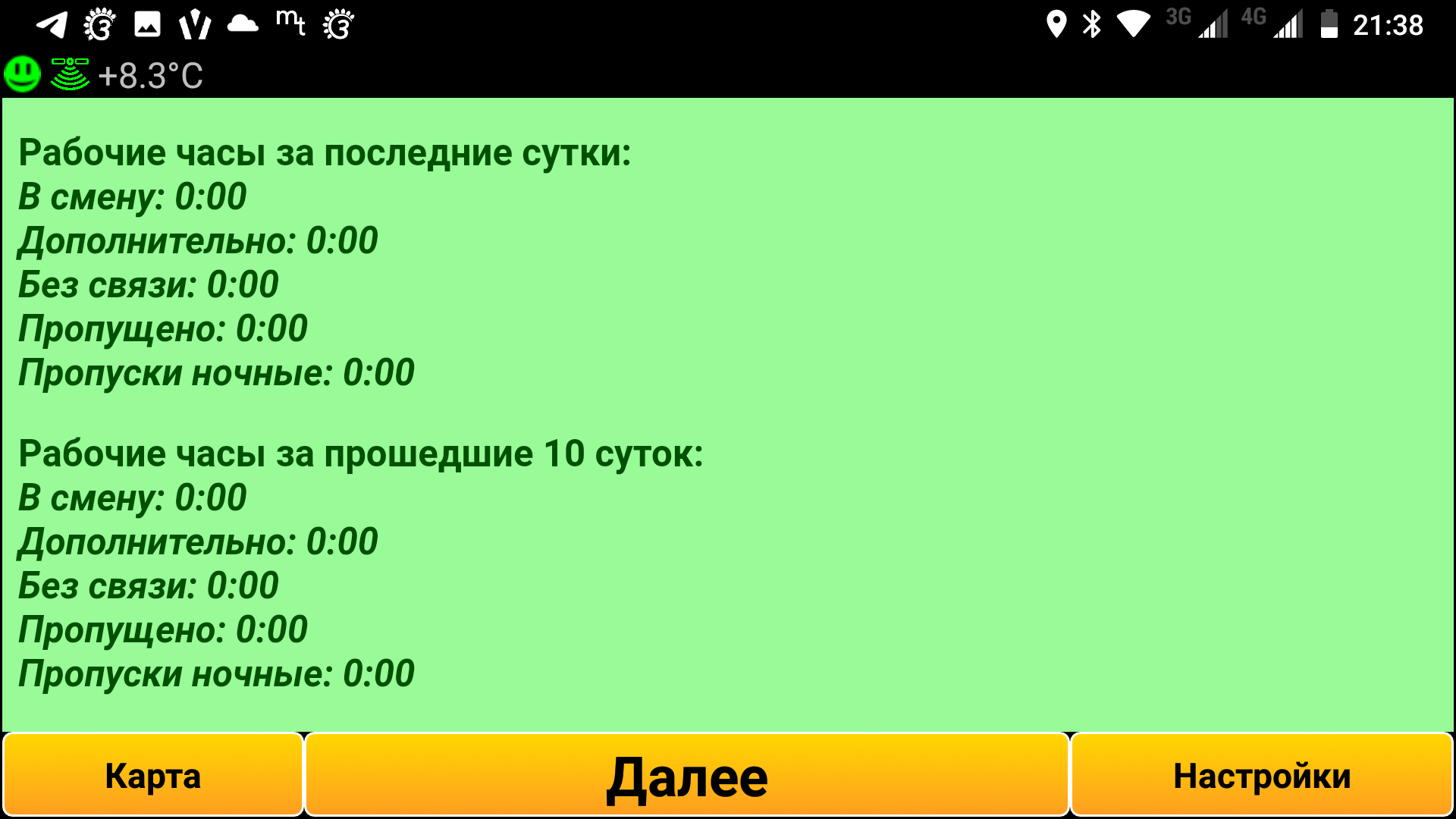
6. Под кнопкой Настройки вы сможете изменить размер текста, сделать экран ярче или тусклее, переключить варианты работы с кнопками, посмотреть как хорошо и сколько ваше устройство ловит GPS спутников.
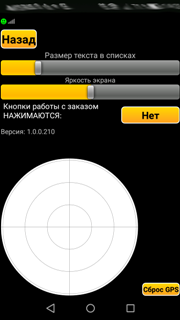
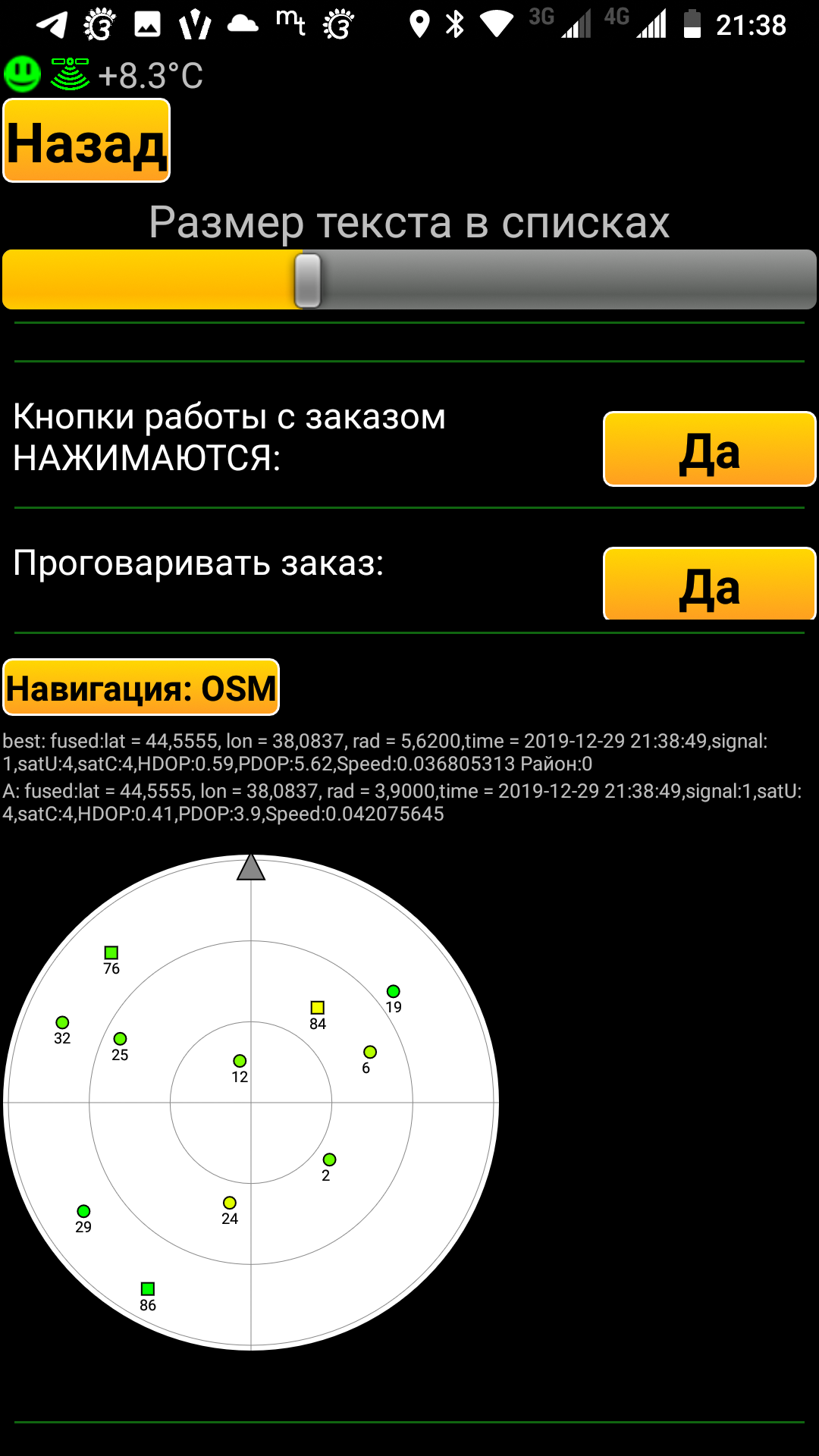
7. Нажав кнопку Карта вы посмотрите свое текущее местоположение на обычной карте, либо в сторонней навигационной программе (если она установлена).

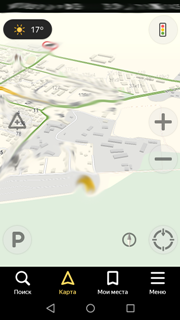
8-1. Кнопка Вперёд - переход с доски объявлений на рабочий экран:
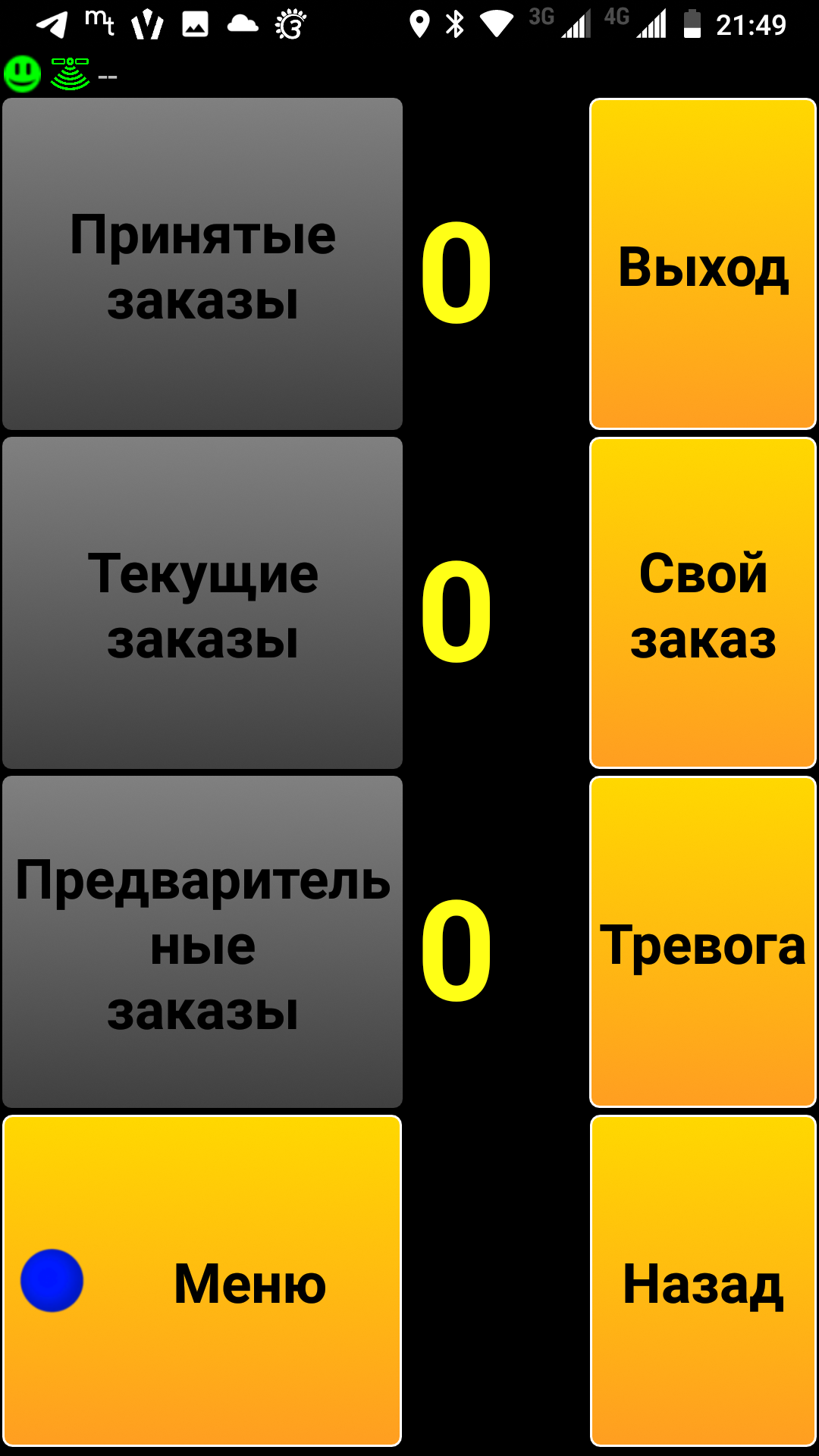
Текущие заказы - список заказов доступных к исполнению.
Предварительные заказы - список предварительных заказов.
Меню - переход к полезному функционалу таксометра.
Выход - завершение работы с программой таксометра. Кнопка доступна только на закрытой смене.
Свой заказ - запуск таксометра в режиме флажка (от бордюра).
Тревога- нажимается быстрым двойным кликом. Служит для подачи сигнала SOS
Назад - возврат к доске с объявлениями.
8-2. Кнопка Меню скрывает под собой подпункты меню:
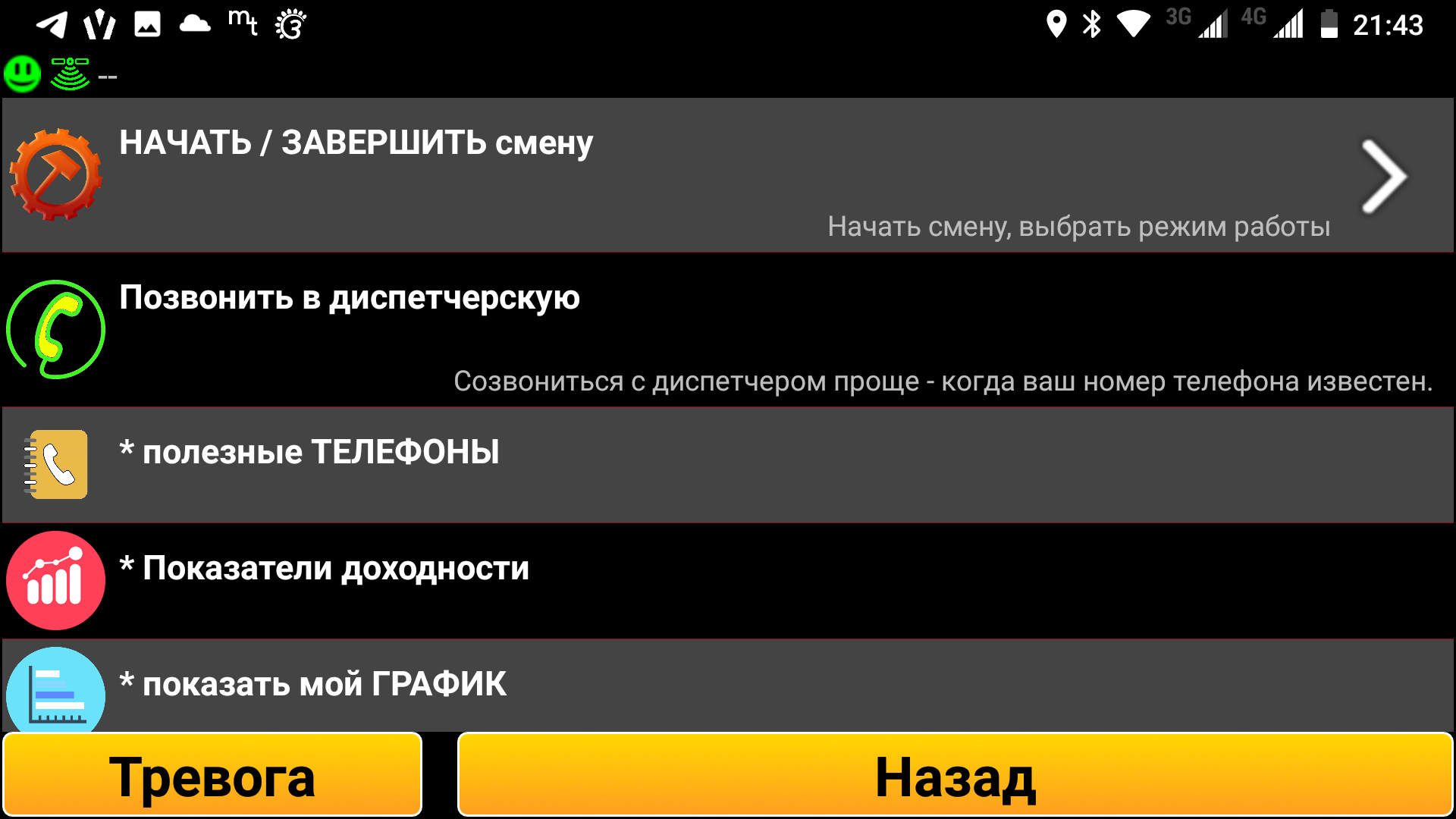
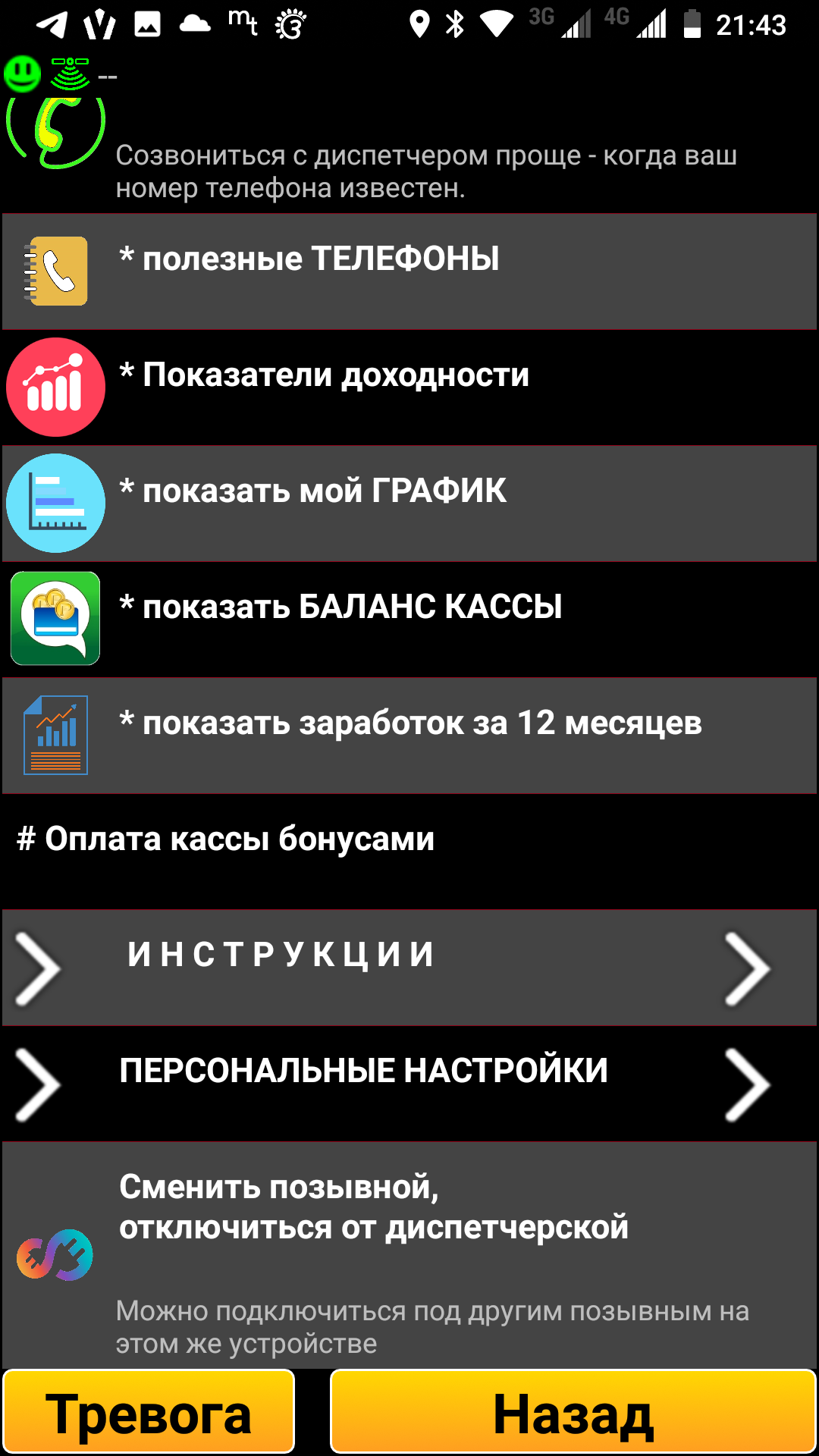
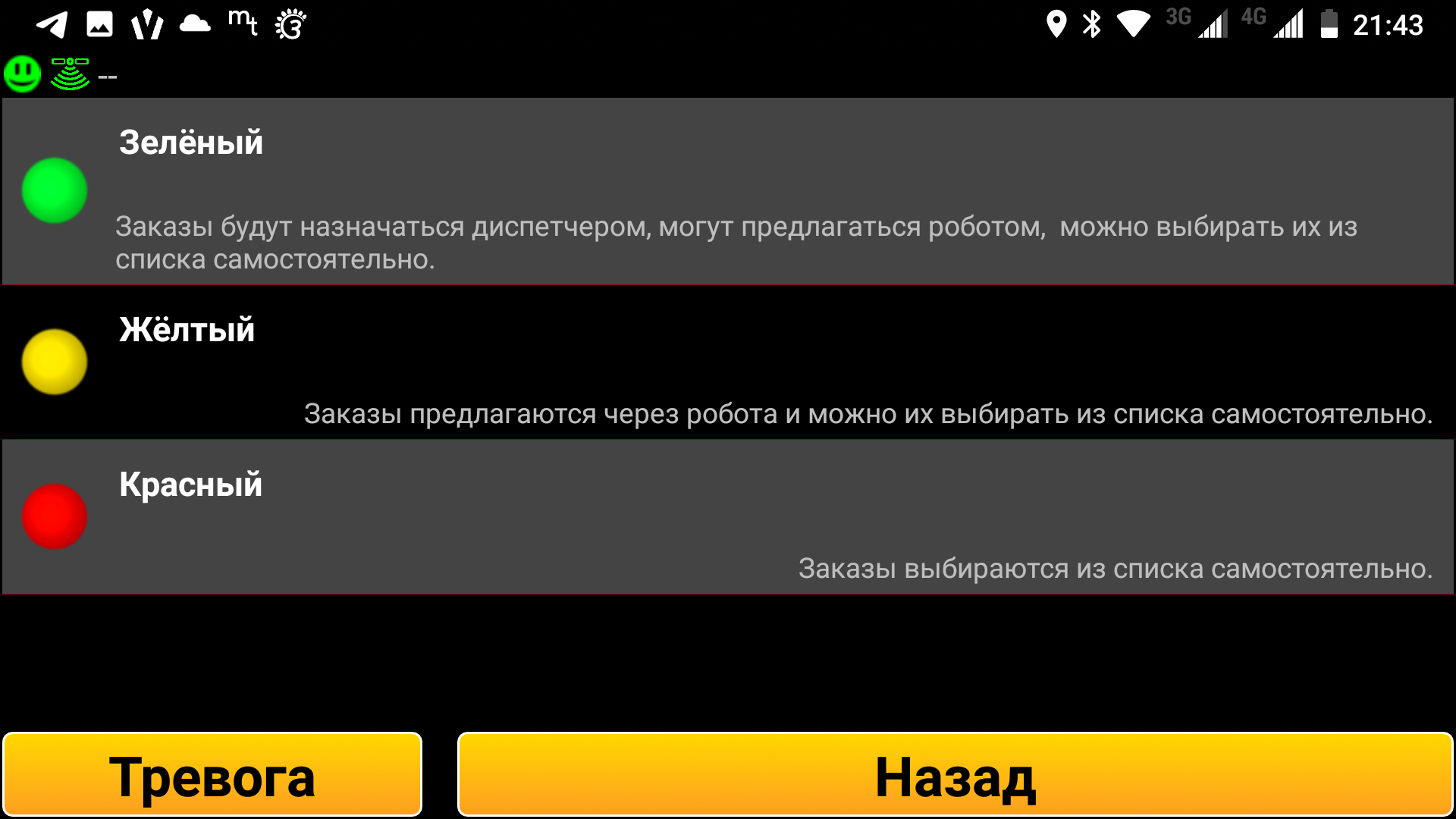
Полезные телефоны - перечислены телефоны для связи.
Показатели доходности - наглядная информация по заработку и пробегам.
График - актуальная информация по графику водителя.
Баланс кассы - актуальная информация по кассовым платежам.
Чистый заработок - показывается чистый заработок.
Оплата кассы бонусами - накопленные бонусы переводятся в кассу.
Инструкции - варианты пополнения баланса счёта в программе.
Персональные настройки - водительские настройки.
Тестовые заказы - двое суток после оформления можно на тестовых заказах набить руку по выполнению заказов. Отключиться от диспетчерской - позволяет выйти из под своего позывного и ввести данные (позывной и пароль) заново. Так же можно сменить актуальный автомобиль - данные о сменяемом автомобиле необходимо сообщить в офис компании.
Работа с заказом:
1. Заказы назначаются диспетчером, либо автораздачей, либо берутся из списка самостоятельно - в зависимости от выбранного режима.
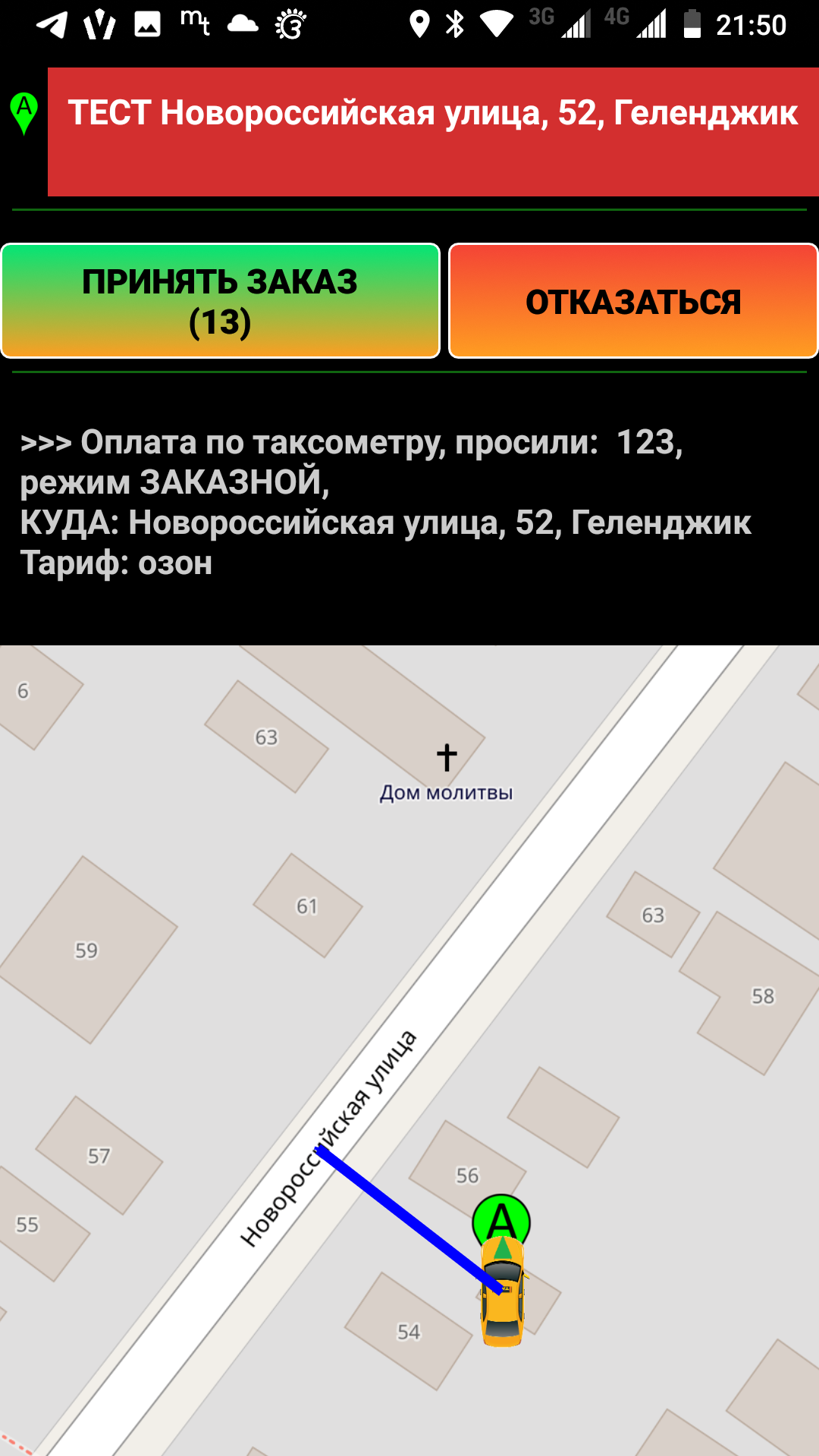
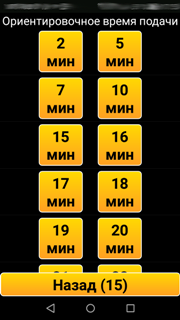

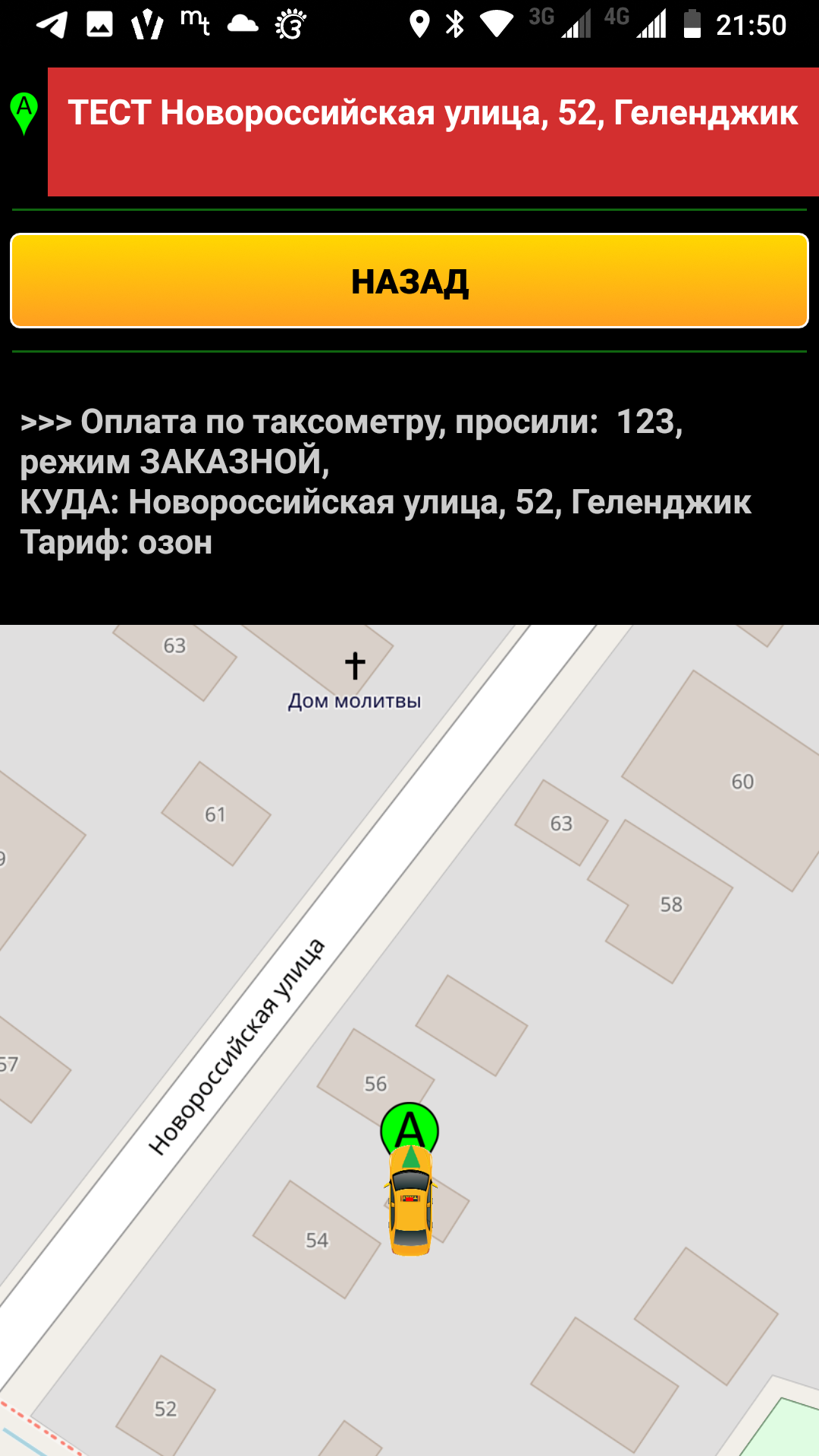
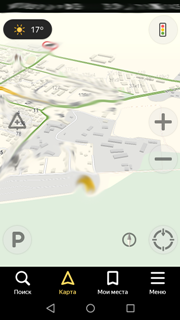
6-1. Прибыв на место оперируем кнопками: По адресу - нажимаете если приехали на место и клиента нет, С пассажиром - нажимаете если приехали на место и клиент сразу садится в машину. 6-2. После нажатия "По Адресу" - диспетчерская пробует пригласить клиента, а кнопка меняет надпись на "Ожидайте приглашения пассажира"


7. В начале поездки клиенту даются бесплатные минуты ожидания (выезжаете с прилегающей территории, стоите в пробке или на светофоре), по истечении 5 минут считается платное ожидание.
8-1. Во время поездки вы можете включать и выключать наценки, для этого нажимаем Функции
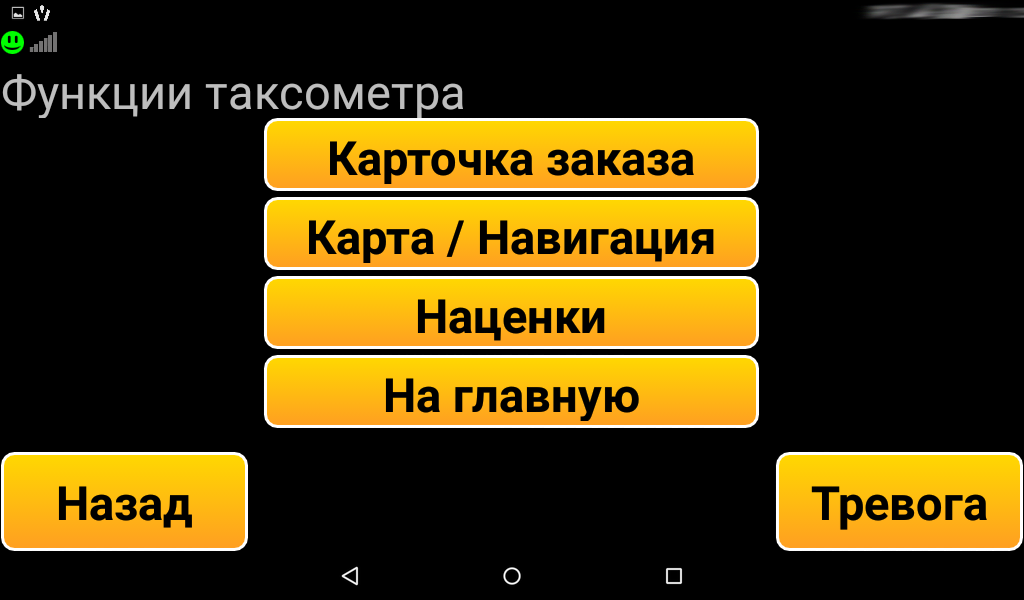
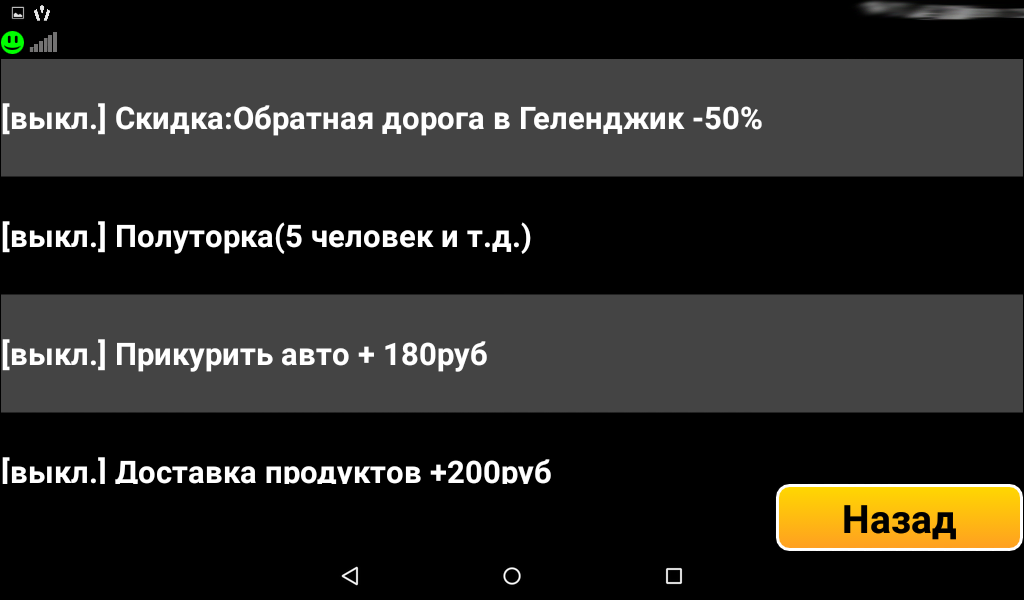
Обратная дорога в Геленджик - 50% - обратный путь.
Полуторка (5 чел. и т.д.) - 5 человек, тяжолый груз (свыше 50 кг.), не габаритный груз (не закрывается крышка багажника), все животные кроме рыбок.
Микроавтобус - при заказе микроавтобуса.
Прикурить авто + 180 руб. - получаете 180 руб.
Доставка продуктов + 200 руб. - берете у клиента список и деньги, покупаете по списку, расчет от клиента-до магазина-от магазина-до клиента + 200 руб.
9. По просьбе клиента можете остановиться где он попросит, Простой будет считаться автоматически.
10. Если необходимо остановиться вам, то клиента предупреждаете, нажимаете 1 раз кнопку Стоп, таксометр будет на паузе.
